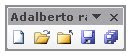PASOS:
PASOS:1.crear las macros
2.click en menu herramientas ,abrir personalizar
3.seleccionar la pestaña comandos
4.seleccionar nuevo menu
5.arrastrar el comando del menu hasta el menu herramientas
6.click boton derecho en el nuevo menu
7.escribir su nombre
8.click en asignar grupo
9.click en la pestaña de comandos y despues seleccionar macros
10.despues del cuadro de dialogo donde se encuentran todas las macros realizadas seleccionar y arrastrar hasta el menu personalizado
11.despues le das click derecho sobre un macro y le cambias el nombre
12.despues ay mismo le seleccionas en asignar una imagen la asignas y ya.
COMENTARIO
poes en esta practica me gusto porque puedes personalizar tus macros ,las que mas uses
y tenerlas mas cercas .